Jak nastavit více profilů v Kodi pro samostatné seznamy sledování

nejste jediná osoba, která žije ve vašem domě, a nejste jediná osoba, která sleduje věci na vaší Kodi box. Proč by měla existovat pouze jedna mediální knihovna, s jedním seznamem toho, co bylo a které nebylo sledováno, a jedním seznamem oblíbených? Kodi nabízí již léta profilový systém a neměli byste ho přehlédnout.
Možná jste vy a váš spolubydlící sledovali stejnou show v různých časech a chcete sledovat sledovaný seznam zvlášť. Možná se chcete přihlásit k vašemu vlastnímu účtu YouTube, takže můžete vidět své odběry namísto vašeho dcery. Nebo si možná jen chcete zahrát s novými motivy a nechcete vadit vašeho chudého manžela do procesu.
Ať je jakýkoli důvod, je snadné nastavit více profilů Kodi, se samostatnými seznamy hodin a doplňků. Při spuštění programu můžete dokonce vidět přihlašovací obrazovku a snadno si vybrat, který uživatelský profil chcete používat. Zde je návod, jak začít.
Jak vytvořit profily Kodi
Zaškrtněte políčko Systém v levém horním rohu domovské obrazovky pod slovem "Kodi".
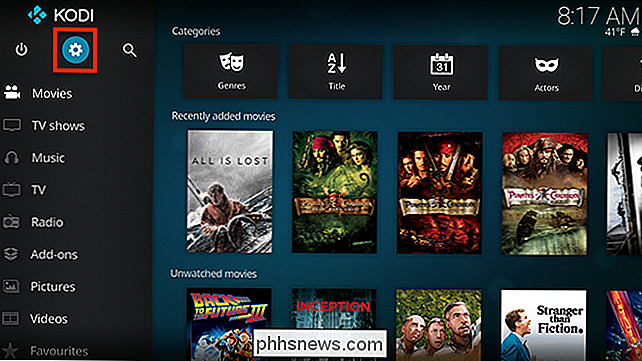
Dále přejděte do části Profily
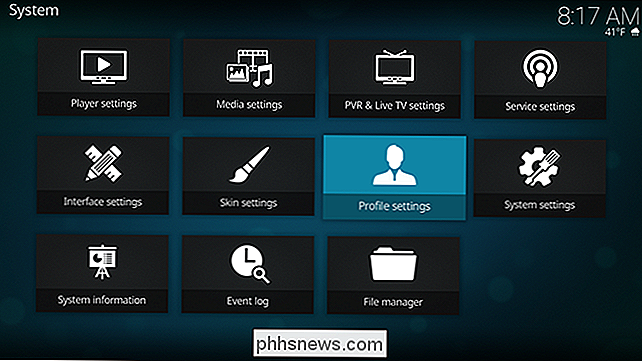
V podokně "Profily" se ve výchozím nastavení zobrazí jeden profil: Hlavní uživatel. Zvolte "Přidat profil" a vytvořte nového uživatele.
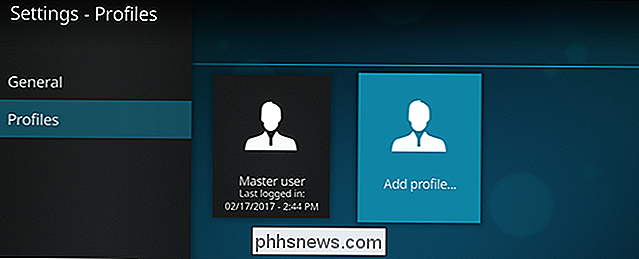
Budete požádáni o jméno, které můžete zadat pomocí kláves na obrazovce nebo celé klávesnice.
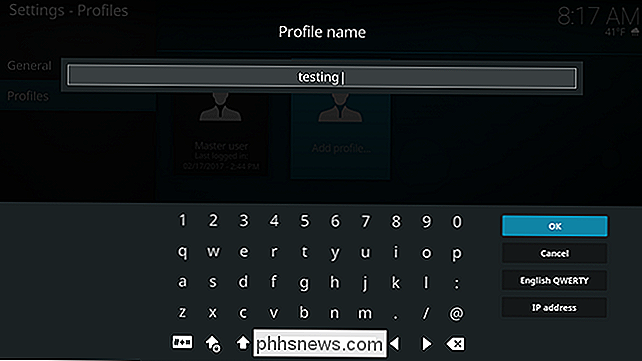
Zvolte "OK" Hotovo. Dále se budete zeptat, kam chcete mít složku profilu.
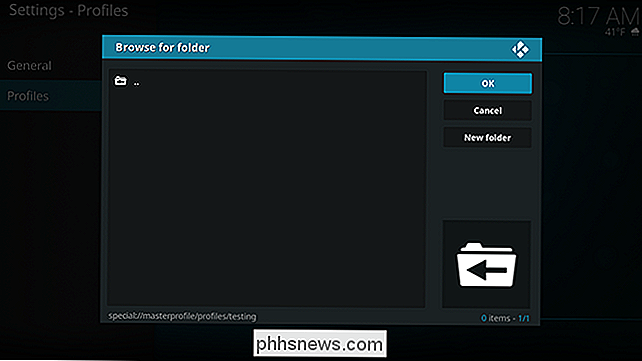
Pokud si nejste jisti, stačí použít výchozí. Zvolte "OK", když jste připraveni.
Dále se dostanete k obrazovce nastavení nového profilu, kde můžete změnit jméno, přidat profilový obrázek a změnit adresář. Můžete také zvolit, zda chcete sdílet mediální informace a zdroje médií s hlavním profilem nebo zda chcete věci zcela oddělit.
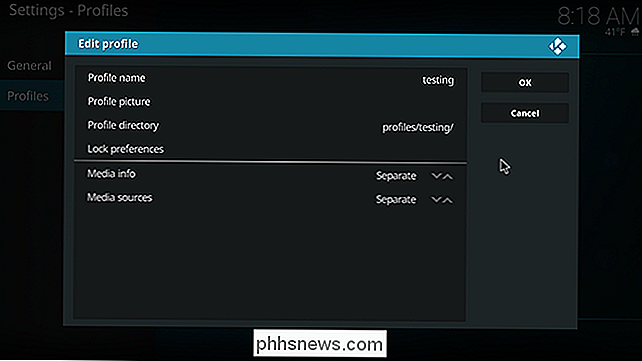
"Zdroje médií" odkazují na složky, na kterých se nacházejí filmy a televizní pořady. Pravděpodobně je to nejjednodušší nechat synchronizovaný s vaším hlavním profilem, ale je hezké mít možnost používat zcela samostatné složky, pokud to chcete. Informace o médiích označují informace o vašich přehlídkách a filmech; Doporučuji, abyste to oddělili.
Pokud nevíte, co dělat, můžete nechat výchozí hodnoty. Pokud zachováte věci oddělené, můžete v dalším kroku udělat jednorázovou kopii zdrojů a informací o médiích.
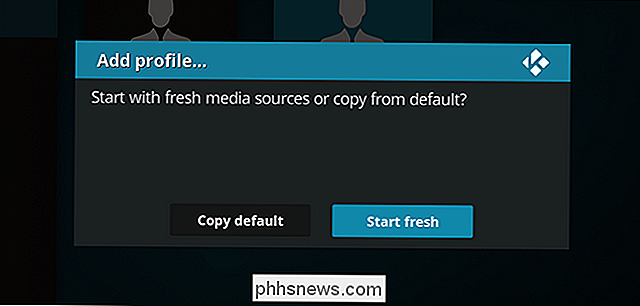
Vaše zdroje a informace o médiích zůstanou odděleny; Tato volba vám pouze umožňuje zkopírovat aktuální nastavení jako výchozí bod
Když skončíte, uvidíte, že váš nový profil je hotový
Přepínání mezi profily v Kodi

Nyní, když jsou vaše profily nastaveny up, asi se divíte, jak se mezi nimi přepínat. Existují dva hlavní způsoby. Nejjednodušší je umožnit přihlašovací obrazovku pro Kodi; V okně Obecné v panelu Profily najdete možnost
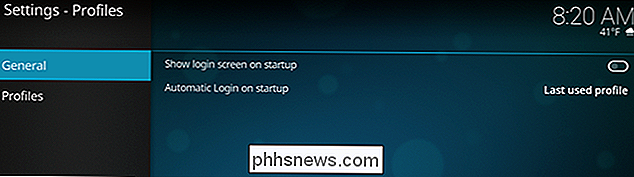
Povolit možnost "Zobrazit přihlašovací obrazovku při spuštění" a Kodi při načtení zobrazí seznam profilů, ze kterých si můžete vybrat.
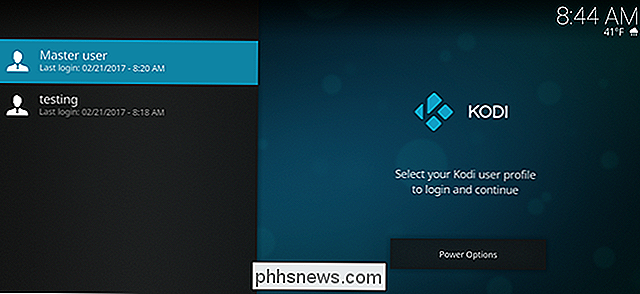
Pokud se vám tato obrazovka radši nezobrazí pokaždé, když spustíte Kodi, můžete místo toho odhlásit hlavní účet v nabídce Napájení. Na domovské obrazovce klikněte na tlačítko napájení vlevo nahoře. Zobrazí se seznam možností.
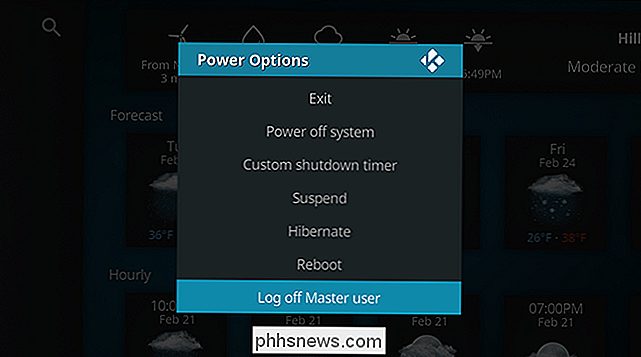
Zvolte možnost "Odhlásit se" a budete přeneseni na přihlašovací obrazovku, která vám umožní změnit profily. Při příštím načítání Kodi se však výchozí profil znovu načte. Toto nastavení je perfektní, pokud většinou používáte svůj druhý profil k experimentování se skiny nebo doplňky.
SOUVISEJÍCÍ: Jak přizpůsobit ústí, nová výchozí kůže Kodi
Kodi vypadá víceméně stejná každý profil, který usnadňuje zaměňování jednoho profilu s druhým. Z tohoto důvodu doporučuji vám přizpůsobit výchozí kůži Kodi trochu, takže každý profil má jinou barvu. Můžete dokonce použít různé kůže pro různé profily. Bez ohledu na to, aby bylo možné jednotlivé profily rozlišit,
Jak skrýt, přenášet, vyměnit nebo odstranit sledovač dlaždic z vašeho účtu
Sledovače dlaždic jsou praktické zařízení Bluetooth, která vám umožní najít klíče, peněženku nebo cokoliv jiného, jím. Jakmile je spojíte s vaším účtem, jsou však trochu obtížně odstranitelné. Zde je návod, jak skrýt dlaždice z vašeho účtu, přenést do náhradního dlaždice nebo zcela vymazat dlaždice. SOUVISEJÍCÍ: Jak používat dlaždice k nalezení klíčů, peněženky nebo cokoli jiného sledovač je připojen k vašemu telefonu a může být použit k vyhledání důležitých položek, jako jsou vaše klíče, telefon nebo peněženka, společnost jim neumožňuje snadné odstranění.

Jak nastavit výšku řádku a šířku sloupce v aplikaci Excel pomocí klávesnice
Nastavení výšky řádku a šířky sloupce v aplikaci Excel je snadné, ale pokud chcete použít klávesnici, není to příliš intuitivní. Ukážíme vám několik různých způsobů, jak nastavit výšku řádku a šířku sloupce bez použití myši. SOUVISEJÍCÍ: Jak nastavit výšku řádku a šířku sloupce v aplikaci Excel Začněte pomocí šipky klávesy na klávesnici přesunout výběr buněk na řádek nebo sloupec, které chcete změnit, a poté stisknutím klávesy Alt přejdete do režimu klávesových zkratek.



